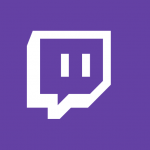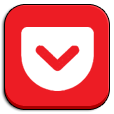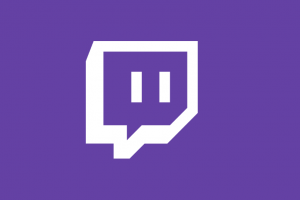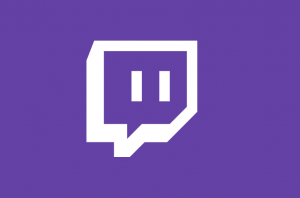
Twitch(ツイッチ)はAmazonが運営するゲームに特化したライブ配信サービスです。
ゲーム実況だけでなく、e-Sportsやゲームイベントの配信も楽しむことが出来ます。
20017年12月にAmazonプライム会員向けのTwitch Primeも始まり、これからTwitch(ツイッチ)を始めたい方もいるかも知れません。
【参考記事】 「Twitch Prime」(ツイッチプライム)とは?|登録方法(Amazonプライム会員向け)
今回はTwitch(ツイッチ)アプリの使い方、視聴方法をご紹介します。
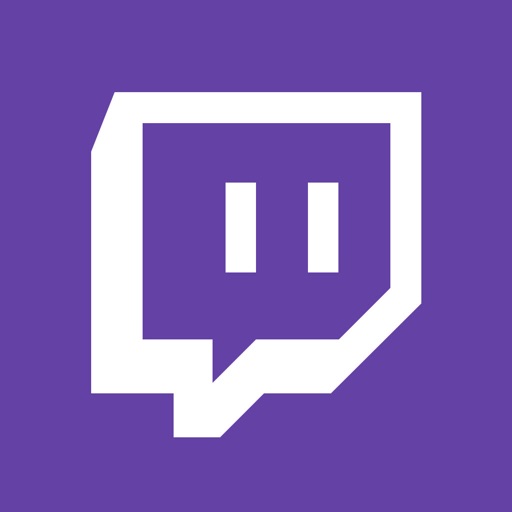
目次
Twitchアカウントの登録
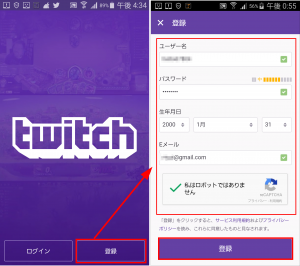
まずTwitchのアカウントを登録します。
アカウントを登録することで配信者の通知が受け取れたり、チャットに参加できます。
「登録」ボタンからユーザー名やパスワードなど各項目を入力します。
ユーザー名は英数字のみです。すでに登録されているユーザー名は登録できません。(表示名は後から追加できます)「登録」ボタンをタップすると完了です。
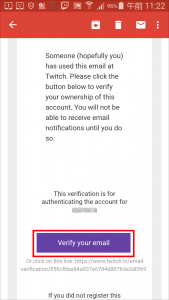
登録したメールにTwitchから承認メールが届きますので「Verify your email」をタップします。
視聴したいゲーム配信を探す
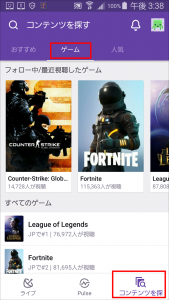
視聴したいゲーム配信を探します。
右下の「コンテンツを探す」から「おすすめ」・「ゲーム」・「人気」のタブからそれぞれ視聴したいゲームのライブ配信を見つけることが出来ます。
「ゲーム」タブでは上部にはフォローしているゲーム(後述)が表示され、その下にはそのゲームのライブ配信の視聴者数の多い順にリスト表示されます。
見たいゲームを探す
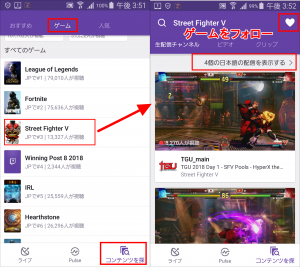
視聴したいゲームを選択すると、視聴者数の多い順にリスト表示されるので見たいライブ配信をタップします。
右上の「◯◯個の日本語の配信を表示する」をタップると日本のライブ配信を表示できます。
画面の右上のハートマークをタップすると、ゲーム自体をフォローできます。
ゲームをフォローすることによって、見たいゲームのライブ配信を探しやすくなります。
ライブ状況をチェックする
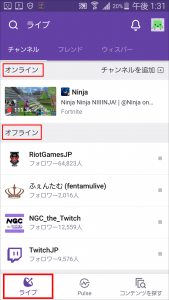
「ライブ」画面はフォロー中の配信者やフレンドのリアルタイムの状況をチェックすることが出来ます。
「Pulse(パルス)」はおすすめ紹介
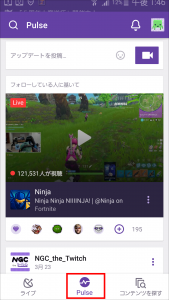
Pulse(パルス)画面は、視聴履歴やフォロー中の配信者などの情報からおすすめの人気コンテンツを紹介しています。
フォロー中の配信者も人気急上昇になると表示されます。
画面の操作
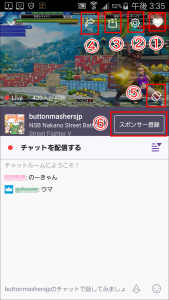
ライブ配信の画面をタップすると各種操作や設定が出来ます。
右上のハートマークをタップすると配信者をフォローできます(①)。歯車マークは画質や通知を設定できます(②)。
クリップはライブの25秒前から5秒後までの動画をクリップして(切り取る)編集したり、SNSなどにシェアすることができます(③)。
現在見ているライブ配信のリンクをシェアできます(④)。
⑤マークのアイコンをタップするとスマホの画面が横向きになり画面が大きく表示され見やすくなります(⑤)。
スポンサー登録は配信者を金銭的に支援することにより配信者のバッジやスタンプなどの特典を利用できます(⑥)。
「Twitch Prime」のスポンサー登録
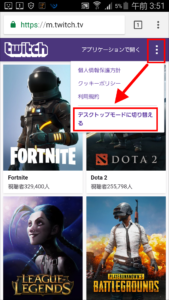
Twitch Prime会員は「30日間無料」でお気に入りの配信者をスポンサー登録して支援することができます。
スポンサーになるとTwitch内のどこでも使えるカスタムスタンプやスポンサーバッジなどが利用できます。
現在スポンサー登録はTwitchアプリからはできません。
Chromeなどのブラウザーからスポンサー登録することになります。
サイトTwitchを開いて右上の3点マークから「デスクトップモードに切り替える」をタップします。
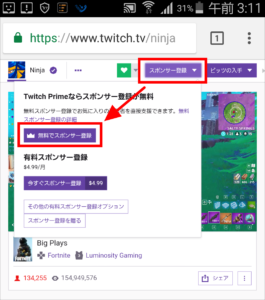
登録したい配信者画面の「スポンサー登録」から「無料でスポンサー登録」をタップします。
※30日経過すると自動でスポンサー登録が解除されます。継続したい場合は再度でスポンサー登録する必要があります。
ライブ開始の通知を受け取る
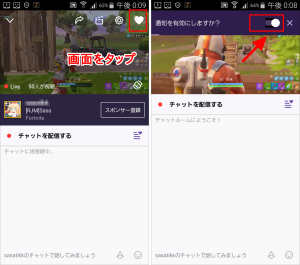
右上のハートマークのフォローをタップすると、「通知を有効にしますか?」のメッセージがでますので、オンにするとライブ開始の通知を受けることが出来ます。
※スマホのプッシュ通知以外に登録したEメールにも通知が届きます。
メールの通知を停止したい場合はこちらTwitch(ツイッチ)アプリ|ライブ配信の通知メールを停止する方法(Eメール設定)
配信者の情報をチェックする

ライブ配信画面をタップして配信者のアイコンをタップすると、過去の動画やクリップ動画・フィードなどの配信者の情報をチェックすることが出来ます。
配信を見ながら他の操作をする
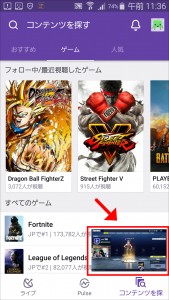
視聴している配信画面を右下にスワイプして、ライブコンテンツを探したり他の操作ができます。
画面を戻したい時は再度タップします。右か左にフリックすると閉じることができます。
まとめ

Twitchアプリの使い方をご紹介しました。
Twitchはゲームに特化した配信だけあって、ゲーム上級者の配信もあり見ていて楽しいです。
ゲームの大会やイベントの配信もTwitchは豊富です。